《文本框和自选图形的使用》教学导案
初中信息技术《文本框和自选图形使用》导学案
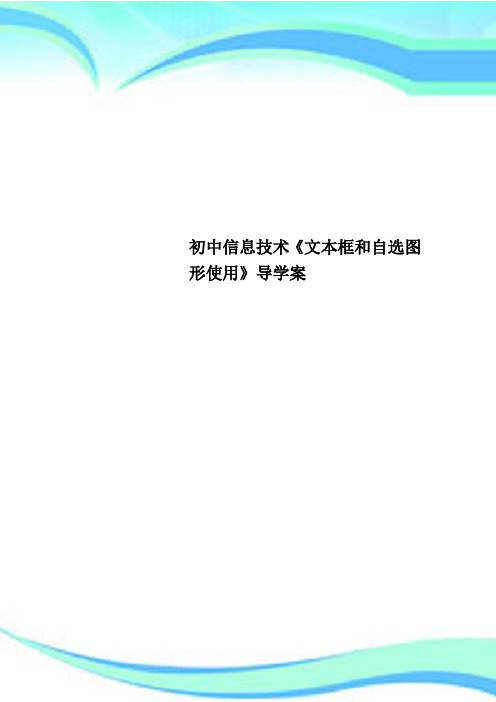
初中信息技术《文本框和自选图形使用》导学案————————————————————————————————作者:————————————————————————————————日期:《文本框和自选图形的使用》导学案【学习目标】1、掌握插入文本框和自选图形的方法,并添加文字;2、学会调整文本框和自选图形的大小;3、学会设置文本框和自选图形的格式(填充颜色、填充效果、线条颜色、线条粗细、线条形状、边框)。
【学习重难点】重点:(1)文本框和自选图形的插入;(2)文本框和自选图形的格式设置(填充颜色、填充效果、线条颜色、线条粗细、线条形状、边框)。
难点:(1)填充效果的设置;(2)文本框大小和位置调整。
【知识链接】1、怎样在word文档中插入图片和艺术字?2、怎样设置word文档中的文字格式?3、怎样调整图片和艺术字大小和位置?【求索之旅】一、文本框的使用1、插入文本框方法:(1)移动光标到插入位置→插入→文本框(横排、竖排),在光标处会出现“在此创建图形”的矩形框(如图1-1)——绘图画布。
同时鼠标指针变为“+”形状。
图(2)在绘图画布内拖动鼠标可以画出一个文本框(如图1-2)图试一试:绘制出一个竖排文本框。
想一想:横排文本框和竖排文本框有什么区别?2、文本框字体设置与word文档中文字格式设置方法一样。
我们可以直接使用格式工具栏3、调整文本框大小和位置与调整图片的大小和艺术字的大小方法一样。
图注:绘图画布的调整方法与调整文本框的方法一样。
任务一:打开素材文件夹里的“大理.doc”进行以下操作:(1)在左上角插入一个横排文本框,用作标题,文本框里添加“大理古城”的文字;(2)设置文字的字体为隶书,加粗,字号为三号,颜色深蓝;(3)调整文本框到合适的位置;(4)以原文件名保存文档。
二、自选图形的使用1、绘制图形方法:(1)移动光标到插入位置,在绘图工具栏中单击“自选图形”按钮,选择需要绘制的图形类型,并在子菜单中选择具体的图形(如图2-1);(2)拖动鼠标绘制图形即可(如图2-2)。
如何有效利用《文本框的应用》教案

一、教案简介本教案旨在帮助学生掌握文本框的基本概念和实用技巧,通过一系列有针对性的练习,使学生能够熟练运用文本框进行文档排版,提高工作效率。
教案内容共分为五个部分,分别介绍文本框的概念、创建与编辑文本框、文本框的布局与设计、文本框的高级应用以及实战演练。
二、教学目标1. 了解文本框的概念及其在文档排版中的作用。
2. 掌握文本框的创建、编辑和格式设置方法。
3. 学会使用文本框进行页面布局和设计。
4. 能够运用文本框实现图文混排和创意设计。
5. 提高实际操作能力,运用文本框解决实际工作中的排版问题。
三、教学内容1. 文本框的概念:介绍文本框的定义、特点和应用场景。
2. 创建与编辑文本框:讲解如何创建文本框、设置文本框属性、调整文本框大小和位置。
3. 文本框的布局与设计:教授如何利用文本框进行页面布局、设计美观的文档。
4. 文本框的高级应用:介绍文本框的图文混排功能、自定义边框和填充、创建复杂的文本框布局。
5. 实战演练:通过实际案例,让学生运用所学知识解决实际工作中的排版问题。
四、教学方法1. 讲授法:讲解文本框的基本概念、操作方法和技巧。
2. 演示法:展示文本框的实用案例,让学生直观地了解文本框的应用。
3. 练习法:设置有针对性的练习题,让学生动手操作,巩固所学知识。
4. 讨论法:分组讨论,分享文本框使用的心得和技巧,互相学习。
五、教学评估1. 课堂练习:检查学生对文本框基本操作的掌握程度。
2. 课后作业:布置相关任务,让学生运用所学知识解决实际问题。
3. 课程反馈:收集学生对教学内容的建议和意见,不断优化教学方案。
4. 最终作品:评估学生在实战演练中的表现,对排版效果进行点评。
六、教学准备1. 教学环境:确保每个学生都有一台可以进行文档编辑的计算机,安装有相应的文字处理软件。
2. 教学材料:准备文本框使用说明书、教学PPT、实例文档等。
3. 教学辅助工具:投影仪、计算机、教学PPT制作软件等。
七、教学步骤1. 导入新课:通过一个简单的文本框应用案例,引发学生兴趣,导入新课。
《文本框的应用》教案精讲详解

《文本框的应用》教案精讲详解第一章:文本框的基本概念与操作1.1 文本框的定义1.2 文本框的作用1.3 插入文本框1.4 文本框的属性设置1.5 文本框的位置与大小调整第二章:文本框的样式与格式设置2.1 文本框样式的概念2.2 设置文本框样式2.3 文本框格式的设置2.4 文本框边框和填充设置2.5 实例:制作个性化文本框第三章:文本框中的文字处理3.1 文本框中文本的插入与编辑3.2 字体、字号和颜色的设置3.3 文本对齐方式的选择3.4 文本方向的变化3.5 实例:制作诗歌文本框第四章:文本框之间的与跳转4.1 文本框之间的概念4.2 创建文本框之间的4.3 设置样式4.4 文本框跳转功能的实现4.5 实例:制作互动式故事文本框第五章:综合实例与应用5.1 制作简历文本框5.2 制作旅游景点介绍文本框5.3 制作诗歌鉴赏文本框5.4 制作电子杂志文本框5.5 制作教学课件文本框《文本框的应用》教案精讲详解第六章:文本框与图片的结合应用6.1 文本框中插入图片6.2 图片的调整与编辑6.3 文本与图片的相对位置调整6.4 实例:制作图文并茂的文本框6.5 练习:为自己喜欢的文章添加图片文本框第七章:文本框与表格的结合应用7.1 在文本框中插入表格7.2 表格的编辑与格式设置7.3 文本框与表格的协同操作7.4 实例:制作简历中的表格文本框7.5 练习:制作一个简单的家庭预算表文本框第八章:文本框的多媒体应用8.1 在文本框中插入音频和视频8.2 多媒体的控制与播放设置8.3 文本框与多媒体的结合使用8.4 实例:制作一个包含多媒体的文本框课件8.5 练习:为自己喜欢的诗歌制作一个多媒体文本框第九章:文本框的高级应用技巧9.1 文本框的阴影和三维效果设置9.2 文本框的动画效果添加9.3 实例:制作一个动态文本框效果9.4 文本框的打印设置9.5 练习:为文本框添加高级效果并调整打印设置第十章:总结与拓展10.1 本章小结10.2 常见问题与解答10.3 拓展学习资源与推荐10.4 课后练习与作业10.5 下一章预告《文本框的应用》教案精讲详解第十一章:文本框在文档排版的应用11.1 文本框与页面布局11.2 使用文本框进行分区排版11.3 文本框在长文档中的使用11.4 实例:排版一份研究报告11.5 练习:为自己的一篇文章进行文本框排版第十二章:文本框在创意设计中的应用12.1 文本框的艺术效果12.2 创意文本框设计12.3 实例:制作一份创意宣传海报12.4 练习:为自己喜欢的品牌设计一个文本框广告第十三章:文本框在互动式文档中的应用13.1 文本框的交互功能13.2 实例:制作一个互动式问答文档13.3 练习:制作一个简单的互动式故事书第十四章:文本框在协同工作中的应用14.1 文本框的共享与协作14.2 实例:使用文本框进行团队项目协作14.3 练习:与同学合作,使用文本框完成一个小组项目第十五章:案例分析与实战演练15.1 真实案例分析15.2 实战演练:综合应用文本框15.3 练习:根据自己的兴趣,完成一个文本框的综合应用项目15.4 总结全册内容15.5 拓展学习建议与资源重点和难点解析重点:1. 文本框的基本概念与操作:插入、属性设置、位置与大小调整;2. 文本框的样式与格式设置:样式、格式、边框和填充;3. 文本框中的文字处理:文本插入与编辑、字体设置、对齐方式、文本方向;4. 文本框之间的与跳转:创建、样式设置、跳转功能;5. 综合实例与应用:制作简历、旅游景点介绍、诗歌鉴赏、电子杂志、教学课件;6. 文本框与图片的结合应用:图片插入、调整、文本与图片相对位置;7. 文本框与表格的结合应用:表格插入、编辑、协同操作;8. 文本框的多媒体应用:音频、视频插入、多媒体控制与播放;9. 文本框的高级应用技巧:阴影、三维效果、动画效果、打印设置;10. 文本框在文档排版的应用:页面布局、分区排版、长文档使用;11. 文本框在创意设计中的应用:艺术效果、创意设计;12. 文本框在互动式文档中的应用:交互功能;13. 文本框在协同工作中的应用:共享与协作;14. 案例分析与实战演练:真实案例分析、实战演练。
《文本框的应用》教案实例分享

《文本框的应用》教案实例分享一、教学目标:1. 让学生掌握文本框的概念和基本用法。
2. 培养学生运用文本框进行创意设计和信息展示的能力。
3. 提高学生对计算机软件操作的熟练度,培养学生的信息素养。
二、教学内容:1. 文本框的的概念与作用2. 文本框的基本操作3. 文本框的样式设置4. 文本框在实际应用中的案例分析5. 创意文本框设计实践三、教学重点与难点:1. 教学重点:文本框的基本操作、样式设置以及创意设计。
2. 教学难点:文本框的组合与拆分,以及如何进行创意设计。
四、教学准备:1. 计算机教室,每台计算机安装有相关软件。
2. 教学PPT。
3. 教学案例素材。
4. 创意设计参考素材。
五、教学过程:1. 导入新课:通过展示一些含有文本框的实例,引发学生对文本框的兴趣,引导学生思考文本框在实际应用中的重要性。
2. 讲解文本框的基本概念与作用:介绍文本框的定义、功能以及应用场景。
3. 演示文本框的基本操作:通过PPT或现场操作,展示文本框的创建、移动、调整大小、输入文本等操作。
4. 讲解文本框的样式设置:介绍如何改变文本框的边框、填充颜色、字体等样式。
5. 案例分析:分析一些实际的文本框应用案例,让学生了解文本框在不同场景下的运用。
6. 创意设计实践:让学生结合所学知识,进行文本框的创意设计,培养学生的实际操作能力和创新思维。
7. 总结与拓展:总结本节课所学内容,布置课后作业,鼓励学生在生活中发现更多的文本框应用实例,提高信息素养。
六、教学方法:1. 讲授法:讲解文本框的基本概念、作用以及操作方法。
2. 演示法:通过PPT或现场操作,展示文本框的基本操作和样式设置。
3. 案例分析法:分析实际案例,让学生了解文本框在不同场景下的应用。
4. 实践法:让学生动手操作,进行文本框的创意设计。
5. 小组讨论法:分组进行讨论,分享文本框应用的心得和创意。
七、教学步骤:1. 导入新课:展示含有文本框的实例,引导学生思考文本框的重要性。
《文本框的应用》教案实例分享

一、教案基本信息《文本框的应用》教案实例分享课时安排:2课时年级学科:信息技术教学目标:1. 让学生了解文本框的概念及作用。
2. 培养学生掌握文本框的基本操作方法。
3. 引导学生运用文本框进行创意设计,提高学生的信息素养。
教学重点:1. 文本框的概念及作用。
2. 文本框的基本操作方法。
教学难点:1. 文本框的个性化设置。
2. 文本框在实际应用中的创新设计。
二、教学准备1. 教学课件:关于文本框的概念、作用及操作方法的PPT。
2. 教学素材:示例文本框设计作品、相关软件。
3. 教学设备:计算机、投影仪、白板。
三、教学过程第一课时:1. 导入新课利用示例作品引导学生关注文本框,激发学生的学习兴趣。
2. 讲解文本框的概念及作用通过PPT讲解文本框的定义、作用以及在实际应用中的重要性。
3. 演示文本框的基本操作方法利用PPT或实际操作,展示文本框的添加、删除、移动、调整大小等基本操作。
4. 实践操作学生分组进行实践,教师巡回指导,确保每位学生都能掌握文本框的基本操作。
5. 课堂小结总结本节课所学内容,强调文本框的基本操作方法。
第二课时:1. 复习导入回顾上节课所学内容,检查学生对文本框基本操作的掌握情况。
2. 讲解文本框的个性化设置通过PPT讲解文本框的样式、颜色、字体等个性化设置方法。
3. 演示文本框在实际应用中的创新设计展示文本框在创意设计中的应用实例,如宣传页、简历等。
4. 实践操作学生分组进行实践,教师巡回指导,引导学生发挥创意,运用文本框进行设计。
5. 课堂小结总结本节课所学内容,强调文本框在实际应用中的创新设计方法。
四、课后作业1. 巩固文本框的基本操作。
2. 尝试运用文本框进行创意设计,下一节课分享成果。
五、教学反思本节课通过实例分享,使学生了解了文本框的概念、作用及基本操作方法。
在实践环节,学生分组进行操作,教师巡回指导,确保每位学生都能掌握文本框的基本操作。
通过课后作业,让学生巩固所学内容,并鼓励学生发挥创意,运用文本框进行创新设计。
文本框的使用优秀教案

文本框的使用优秀教案文本框的使用优秀教案文本框是一个计算机系统工具,在Word中文本框是指一种可移动、可调大小的文字或图形容器。
在PowerPoint中,文本框是已经存在的,可以直接在文本框内编辑文字。
下面是小编为您整理的关于文本框的使用优秀教案的相关资料,欢迎阅读!文本框的使用优秀教案篇1【教学目标】知识目标:掌握文本框的插入方法及设置文本框格式的重要性,充分认识到文本框在实际创作过程中的重要作用。
能力目标:充分运用文本框这个有力的工具;能够利用所学的插入文本框知识独立完成任务,总结出一定的操作技巧。
情感目标:通过本课的学习,让学生对奥运会有一定的了解,并有为奥运做宣传的意识,同是培养学生的审美观。
【教学重点】学会插入文本框、设置文本框的格式。
【教学难点】灵活应用在实际创作中文本框的插入排式及格式设置。
【教学准备】北京奥运会吉祥物宣传片,三份小报(一份加了文本框,一份没加文本框,一份未完成小报),相关文字资料,评价表。
【教学思路】教学时,以学生的尝试性练习为主,教师进行引导、辅导。
【教学过程】一、导引目标1.师:同学们,喜欢看动画片吗?(喜欢)那我们一起来看看,好不好?(好)播放北京奥运会吉祥物的宣传片。
2.师:同学们,你们看见了什么?(福娃)你们对“福娃”有哪些了解呢?生:“福娃”是2008年北京奥运会的吉祥物。
生:“福娃”共有5个,它们分别是贝贝,晶晶,欢欢、迎迎、妮妮。
……3.师:同学们了解得真不少。
大家都知道,2008年奥运会将在北京举行。
作为一名中国人,我们只有对奥运有更多的了解,才能够为奥运尽一份心、出一份力。
为了使同学们对奥运会吉祥物“福娃”有更深的认识,老师特地给同学们带来了两份“福娃”的小报。
我们一起来欣赏。
(出示两份小报,一分加了文本框,一分没加文本框)师:你们喜欢哪一份小报?生答。
师展示加了文本框的小报。
师:其实这两份报纸的内容完全一样,只是第一份多了一个框,我们叫它文本框。
文本框和自选图形的使用.
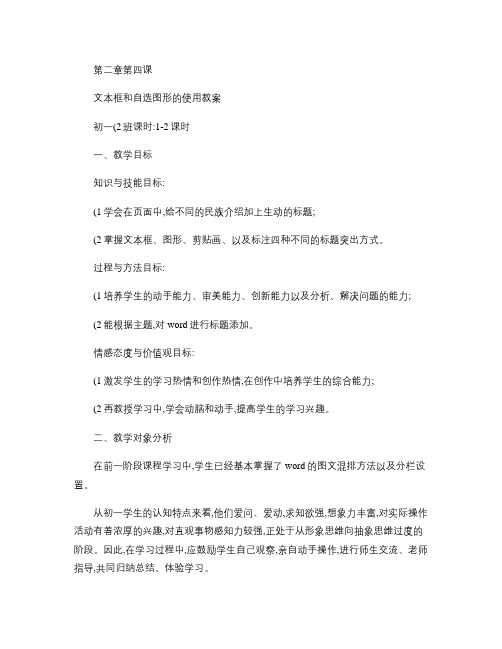
第二章第四课文本框和自选图形的使用教案初一(2班课时:1-2课时一、教学目标知识与技能目标:(1学会在页面中,给不同的民族介绍加上生动的标题;(2掌握文本框、图形、剪贴画、以及标注四种不同的标题突出方式。
过程与方法目标:(1培养学生的动手能力、审美能力、创新能力以及分析、解决问题的能力;(2能根据主题,对word进行标题添加。
情感态度与价值观目标:(1激发学生的学习热情和创作热情,在创作中培养学生的综合能力;(2再教授学习中,学会动脑和动手,提高学生的学习兴趣。
二、教学对象分析在前一阶段课程学习中,学生已经基本掌握了word的图文混排方法以及分栏设置。
从初一学生的认知特点来看,他们爱问、爱动,求知欲强,想象力丰富,对实际操作活动有着浓厚的兴趣,对直观事物感知力较强,正处于从形象思维向抽象思维过度的阶段。
因此,在学习过程中,应鼓励学生自己观察,亲自动手操作,进行师生交流、老师指导,共同归纳总结、体验学习。
三、教学重点:对word进行文本框、图形、剪贴画、以及标注四种不同的标题突出方式。
四、教学难点:灵活运用word对标题添加适当的效果。
五、教学方法:1、演示法;2、讲授法;3、示例教学法。
六、教学媒体:多媒体网络教室七、教学过程设计(一导入新课1教学内容:a、展示突出标题后的效果图,吸引学生,调动兴趣,出示本课课题;b、交代任务:打开“民族风俗”文档,对该文档添加标题;2教师活动:展示效果,调动学生兴趣,交代学习任务。
3学生活动:充满兴趣,学生思考并构造思路。
(二新课(范例讲解1、教学内容:以“民族风俗”文档为例进行分档设置以及图片插入、调整。
(1制作过程:打开“民族风俗”素材→选择制作的软件→筛选资料→插入标题→设置标题效果→设置标题版式、颜色,调整大小→保存(以上为教师口述部分,以下为示例演练,再多媒体终端机上(2打开word程序(3打开“民族风俗”文档(方法一利用文本框制作标题:①插入文本框a、移动光标到插入位置;b、执行“插入”→“文本框”→“横排”命令,在光标所在处会出现“在此创建图形”的矩形框——绘图画布。
提升教学效果的《文本框的应用》教案指导
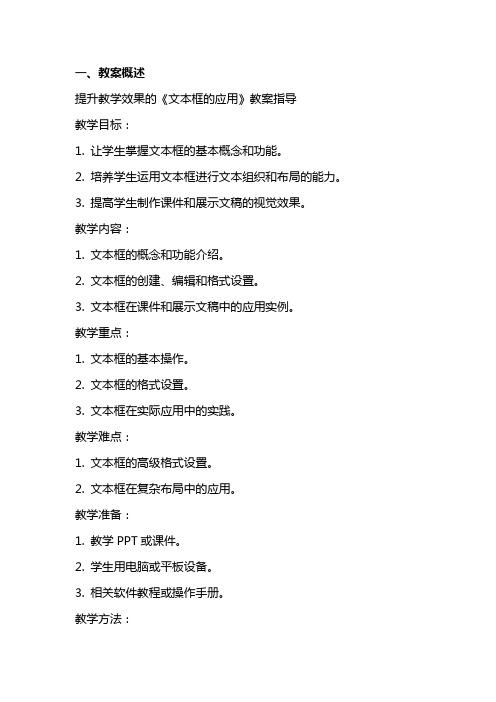
一、教案概述提升教学效果的《文本框的应用》教案指导教学目标:1. 让学生掌握文本框的基本概念和功能。
2. 培养学生运用文本框进行文本组织和布局的能力。
3. 提高学生制作课件和展示文稿的视觉效果。
教学内容:1. 文本框的概念和功能介绍。
2. 文本框的创建、编辑和格式设置。
3. 文本框在课件和展示文稿中的应用实例。
教学重点:1. 文本框的基本操作。
2. 文本框的格式设置。
3. 文本框在实际应用中的实践。
教学难点:1. 文本框的高级格式设置。
2. 文本框在复杂布局中的应用。
教学准备:1. 教学PPT或课件。
2. 学生用电脑或平板设备。
3. 相关软件教程或操作手册。
教学方法:1. 讲授法:讲解文本框的基本概念和功能。
2. 示范法:演示文本框的创建、编辑和格式设置。
3. 实践法:学生动手操作,实践文本框的应用。
4. 讨论法:分组讨论,分享文本框应用的心得。
二、教学过程环节一:导入(5分钟)1. 引导学生回顾上一节课的内容,如“插入图片和形状”。
2. 提问:“你们觉得在制作课件和展示文稿时,文本框有哪些作用?”3. 总结:文本框可以帮助我们更好地组织和布局文本,使课件和展示文稿更美观、清晰。
环节二:文本框的基本概念和功能(10分钟)1. 讲解文本框的定义:文本框是用于容纳和显示文本的矩形区域。
2. 介绍文本框的功能:文本框可以移动、调整大小、设置边框和填充等。
3. 演示文本框的创建和删除方法。
环节三:文本框的创建、编辑和格式设置(15分钟)1. 讲解文本框的创建方法:通过工具栏、菜单栏或快捷键创建。
2. 演示文本框的编辑方法:选中文本框、输入文本、移动文本框等。
3. 介绍文本框的格式设置:字体、颜色、大小、对齐方式等。
环节四:文本框在课件和展示文稿中的应用实例(10分钟)1. 展示实例:使用文本框制作课程简介。
2. 讲解实例:如何利用文本框组织课程内容,使之美观清晰。
3. 学生动手实践:模仿示例,制作自己的课程简介。
- 1、下载文档前请自行甄别文档内容的完整性,平台不提供额外的编辑、内容补充、找答案等附加服务。
- 2、"仅部分预览"的文档,不可在线预览部分如存在完整性等问题,可反馈申请退款(可完整预览的文档不适用该条件!)。
- 3、如文档侵犯您的权益,请联系客服反馈,我们会尽快为您处理(人工客服工作时间:9:00-18:30)。
———————————————————————————————— 作者:
———————————————————————————————— 日期:
信息技术课堂教学设计表
章节名称
第二单元 电子报的制作 第四节 文本框和自选图形的使用
学科
信息技术
授课对象
初中一年级
授课时间
15min
本课重点:对word进行文本框、图形以及标注四种不同的标题突出方式。
本课难点:灵活运用word对标题添加适当的效果。
本节(课)教学目标
1.知识与技能目标:
(1)通过本堂课的学习,学生学会在页面中,给不同的内容的介绍加上生动的标题;
(2)在学习之后学生能够掌握文本框、图形、以及标注几种不同的标题突出方式。
课前对学生的要求
首先在学习这堂课之前,学生们是要在学习了Word的基本的操作基础上的,.在前一阶段课程学习中,学生已经基本掌握了word的图文混排方法以及分栏设置。
。
板书设计
文本框和自选图形的使用
一、引入部分:电子报的比较及旧知识的回顾
二、新课部分:
任务分解
任务一:利用文本框制作标题
(1)插入文本框
(3)在画布上方插入一个横排文本框(标题框),线条边框颜色自己选定,在文本框里输入文字,文字内容为“彝人风情”。
任务二:自选图形的使用
2.打开“E:\ex\ex26\ex26_2.doc文档(综合前面的知识)”,完成以下操作以后按源文件名保存。
(1)逐个删除每个段落的标题,利用自选图形形式再给每个段落加上标题。
3.学生展开讨论。(使用文本框、剪贴画、图形、标注)
4.中。
让学生通过评价,感受到图片经过处理,电子报的各个标题经过美化之后的那幅电子小板报画面更为美观。
引发学生学习新知的内在需要。
实验
任务
环节二 提出任务,概总课程
任务一:文本框的使用
教学重点和难点
项 目
内 容
解 决 措 施
教学重点
对word进行文本框、图形以及标注四种不同的标题突出方式。
展示有不同效果标题的的电子报,首先让学生了解几种不同方式的效果,由教师带领学生一起分析任务,教师给与提示,最后由学生自己自主探索进行学习操作。
教学难点
灵活运用word对标题添加适当的效果。
要对文档的操作熟练,所以学生自己进行摸索操作是必要的一个环节。其次是教师的指示和讲解也是一个重要的方面。
注:每人人手一台电脑。
□普通教室 □实验室 □多媒体教室 □√网络教室 □其他:(填写具体要求)
课堂教学过程结构设计
教学
环节
教师的活动
学生的活动
设计意图、依据
导入
新课
环节一 情景创设,激发兴趣
1.提问1:当一个电子报或是用word制作的一份作品的页面中有多个不同内容时,为了突出不同的部分,我们可以怎么做?(可以设置不同的字体大小、颜色)
2.展示:利用广播系统展示已制作好的文档。
3.提问2:引导学生展开讨论:怎样才能使文字的标题更加醒目、常用的有那些形式?
4.总结1:使用文本框、剪贴画、图形、标注可使标题更加突出。
5.总结2:使用文本框和自选图形使电子文档达到不一样的效果(板书:文本框和自选图形的使用)。
1.学生思考,并回答问题
2.学生观看
设计者
魏秋萍
所属班级
10D
学号
104100341
本节(课)教学内容分析
本课内容是制作简单电子报的一部分。在这之前已经学过电子报的准备、设置规格、规划,刊头艺术字的设计和输入文本,掌握使用文本框和自选图形能够使电子报标题突出,版面鲜艳,充满生气,活泼感人,是本章节的重点、难点内容;这是首次学习文本框和自选图形的使用,是以后进一步学习演示文稿等文本框、图形的技能基础;同时,学好本课内容有利于以后的生活、学习和工作。
1.打开“E:\ex\ex26\ex26_1.doc文档(综合前面的知识)”,完成以下操作以后按源文件名保存。
(1)在第二段“彝族人用餐时讲究……”任意插入一副画布(即绘制新图形)画布高宽可以根据自己的审美来设计,环绕方式为四周型。
(2)在画布内插入一张图片,图片来自“E:\ex\ex26\yizu1.JPG”。
学习者特征分析
1.在前一阶段课程学习中,学生已经基本掌握了word的图文混排方法以及分栏设置。
2..从初一学生的认知特点来看,他们爱问、爱动,求知欲强,想象力丰富,对实际操作活动有着浓厚的兴趣,对直观事物感知力较强,正处于从形象思维向抽象思维过度的阶段。因此,在学习过程中,应鼓励学生自己观察,亲自动手操作,进行师生交流、老师指导,共同归纳总结、体验学习。
(2)每个段落要求颜色、图形、还有其他一些效果都有所不同。
(3)根据自己的具体情况来设计文档,也可结合任务一里的内容。
注意:关于其他,如:文字的大小、颜色、字体、格式、图片的编辑、文本框和自选图形的其他效果设置,学生可以自己进行探索。
认真记录任务,并进行思考。
在进入正式课堂之前,让学生大体上了解本堂课要进行的主要任务,这样可以提高他们学习的兴趣。
2.过程与方法目标:
(1)通过观教师提示、学生自主探索学习,培养学生的动手能力、审美能力、创新能力以及分析、解决问题的能力;
(2)在欣赏别人的作品和自己的评价之后学生能根据主题,对word进行标题添加。
3.情感态度与价值观目标:
(1)激发学生的学习热情和创作热情,在创作中培养学生的综合能力;
(2)在教授学习中,学会动脑和动手,提高学生的学习兴趣。
(2)设置文本框中文字格式
(3)调整文本框大小和位置
任务二:利用绘制图形制作标题
(1)绘制图形
(2)添加文字
(3)调整图形
(4)填充颜色
(5)进行其他设置(边框、线条粗细、线条形状)
关于教学策略选择的阐述和教学环境设计
本节课主要采用任务驱动的教学策略和学生自主探究学习的教学模式,首先以几幅电子小报对比引入课题,激起学生的学习兴趣,让学生通过观察、思考感悟任务,接受任务,然后通过看观看视频帮助、请教同学、小组讨论、请教老师等多种学习方法展开研究式、探索式学习,通过学生交流,针对学生学习情况的反馈,简单任务学生演示;复杂问题教师引领,逐步突出教学重点,突破难点,从而实现学生自身能力的构建和信息素养的提升。在教学方法中渗透了“以学生发展为本”的教育理念,使课堂教学成为实施素质教育的主渠道,达到课堂教学素质化。
